Проигрывание и запись многоканальных данных
Проигрывание и запись многоканальных данных
Воспроизвести многоканальные данные можно, нажав кнопку Play (Воспроизведение) на панели инструментов или в нижней части окна данных. Такой способ воспроизводит все каналы одновременно. Если нужно прослушать какойто канал отдельно, то в окне данных необходимо выделить требуемый канал и затем нажать кнопку Play (Воспроизведение).
Для записи многоканальных данных воспользуемся функцией записи, которая имеется в программе. Чтобы настроить и использовать эту возможность, необходимо выполнить следующие действия.
1. Соединить аудиоисточник (микрофон, проигрыватель и др.) с компьютером и запустить программу Sound Forge 9.0.
2. Выполнить команду File ? New (Файл ? Новый) – откроется окно New Window (Новое окно).
3. Установить частоту сэмплирования, разрядность Bit-Depth (Бит-глубина) и количество каналов Channel (Канал), которые необходимо использовать в новом файле (см. выше подразд. «Назначение каналам выходных устройств»).
4. Нажать кнопку ОК – окно New Window (Новое окно) закроется.
5. Выполнить команду Special ? Transport ? Record (Дополнительно ? Перемещение ? Запись) – откроется окно Record (Запись) (рис. 4.13).
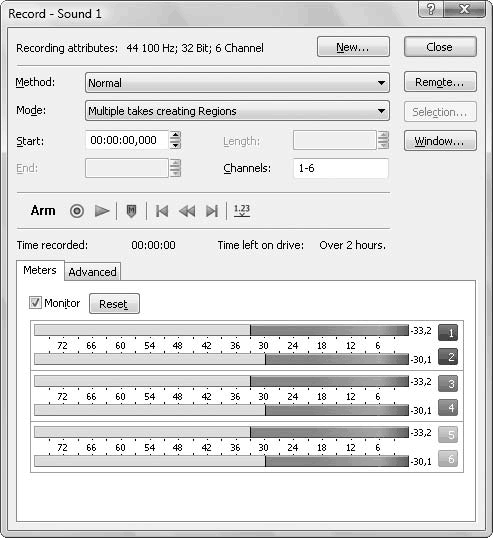
Рис. 4.13. Окно записи
6. Установить в раскрывающемся списке Method (Метод) данного окна метод записи Normal (Обычный), что позволит начинать и заканчивать запись вручную.
Остальные варианты данного списка позволяют делать следующее:
• Automatic: Time (Автоматический: Время) – указывает начало и конец записи;
• Automatic: Threshold (Автоматический: Порог) – задает уровень громкости, превышение которого запускает процесс записи;
• Automatic: MIDI Timecode (Автоматический: Временной код MIDI) – создает запись на основе данных от MIDI-устройства, подключенного к компьютеру.
7. Выбрать режим записи в раскрывающемся списке Mode (Режим) значение Automatic retake (automatically rewind) (Автоматическая перезапись), что позволит перезаписывать предыдущую запись при каждом старте записи.
Остальные режимы данного списка позволяют выполнять следующее:
• Multiple takes creating Regions (Несколько записей с созданием областей) – создает область вокруг записи, а каждая последующая запись добавляется в конец ранее созданной области, этот режим установлен по умолчанию;
• Multiple takes (no Regions) (Несколько записей (без областей)) – каждая последующая запись добавляется в конец без создания областей между ними, то есть без промежутков;
• Create a new window for each take (Создание нового окна для каждой записи) – подразумевает создание для каждой записи нового окна;
• Punch-In (record a specific length) (Вместить (запись определенной длины)) – указывает длину для создаваемой записи.
8. В поле ввода Cannels (Каналы) указать номер канала для записи. Если нужно сделать запись на нескольких каналах, то следует указать их диапазон, например 1–4.
9. Начать воспроизведение материала, который нужно записать, и нажать кнопку Record (Запись).
10. Закончив запись, нажать кнопку Stop (Остановить), чтобы остановить запись. По окончании записи программа отобразит новую диаграмму в окне данных (рис. 4.14).
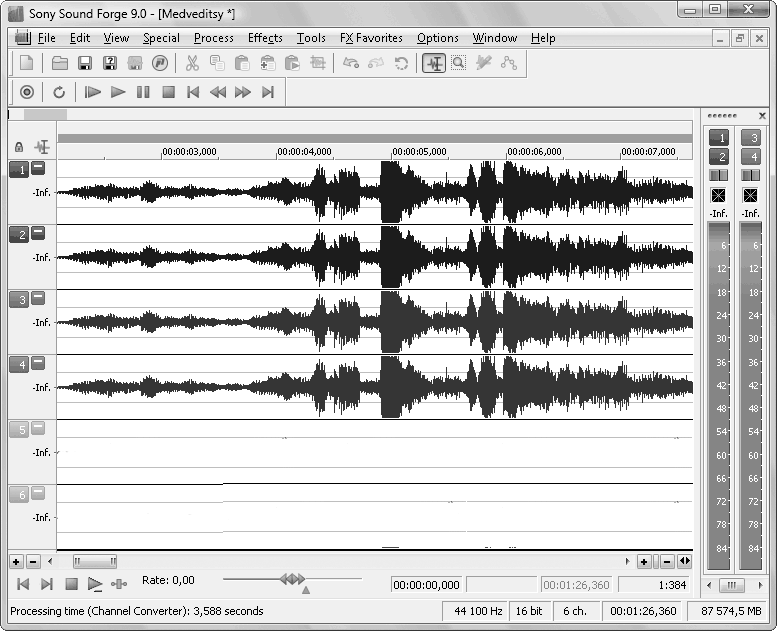
Рис. 4.14. Выполненная запись
11. Нажать кнопку Play (Воспроизведение) в окне Record (Запись), чтобы прослушать сделанную запись. Если все в порядке, то следует нажать кнопку Close (Закрыть), чтобы завершить работу.
Рассмотренные действия означали запись многоканального звука средствами программы Sound Forge. Не забывайте сохранять результаты записи и редактирования, выполняя команду File ? Save As (Файл ? Сохранить как).
Более 800 000 книг и аудиокниг! 📚
Получи 2 месяца Литрес Подписки в подарок и наслаждайся неограниченным чтением
ПОЛУЧИТЬ ПОДАРОКДанный текст является ознакомительным фрагментом.
Читайте также
Запись данных на компакт-диск
Запись данных на компакт-диск Если на вашем компьютере установлен записывающий оптический привод, то вы легко можете переносить данные на CD или DVD (в зависимости от типа привода), используя средства Windows Vista. В предыдущих версиях Windows запись проводилась в два этапа: сначала
Запись
Запись Вставьте чистый компакт-диск для однократной или многократной записи в привод компакт-дисков. Щелкните мышью на кнопке Запись, расположенной на панели задач проигрывателя (рис. 3.23). Для записи компакт-диска можно составить свой список, а можно воспользоваться
Чтение и запись двоичных данных
Чтение и запись двоичных данных Самый простой способ загрузки и сохранения двоичных данных в Qt — получить экземпляр класса QFile, открыть файл и получить к нему доступ через объект QDataStream. QDataStream обеспечивает независимый от платформы формат памяти, который поддерживает
Запись данных на компакт-диск
Запись данных на компакт-диск Если на вашем компьютере установлен пишущий оптический привод, то вы легко можете переносить данные на компакт-диск или DVD (в зависимости от типа привода), даже без специальных программ записи.Процедура такова.1. Вставьте чистый компакт-диск
Чтение и запись данных
Чтение и запись данных Есть несколько VBA-команд для записи и извлечения данных из файла. В приведенной ниже таблице описана их работа. Пример команды Использование Пояснение Оператор Put Предназначен для записи переменных в файл Put #1, 1800, StrQuote (записывает переменную
Б.1. Чтение и запись данных
Б.1. Чтение и запись данных Первая функция ввода-вывода, с которой сталкиваются те, кто начинают изучать язык С, называется printf(). Она форматирует текстовую строку и записывает ее в стандартный выходной поток. Обобщенная ее версия fprintf() записывает текст в заданный поток.
Б.1.3. Запись данных
Б.1.3. Запись данных Для записи данных в файл предназначена функция write(). Она принимает дескриптор файла, указатель на буфер данных и число записываемых байтов. Файл должен быть открыт для записи. Функция write() работает не только с текстовыми данными, но и с произвольными
5.5. Проигрывание диска формата Video CD
5.5. Проигрывание диска формата Video CD Проигрыватель Nero ShowTime – это наиболее подходящий инструмент для всесторонней проверки видеодиска, созданного средствами Nero 8. Однако Nero ShowTime – вполне самостоятельное приложение, которое может использоваться для воспроизведения
Чтение и запись данных
Чтение и запись данных Функции ввода/вывода верхнего уровня позволяют передавать данные различными способами.Операции чтения и записи в потоках начинаются с текущей. позиции в потоке, идентифицируемой как "file pointer"(указатель файла) для потока. Указатель файла изменяется
Чтение и запись данных
Чтение и запись данных Функции read и write, как и функции ввода/вывода верхнего уровня, начинают выполнение очередной операции с текущей позиции в файле. Текущая позиция изменяется при каждой операции чтения или записи.Функция eof может быть использована для проверки на конец
Проигрывание файлов
Проигрывание файлов Чтобы запустить воспроизведение звукового или видеофайла вручную, нужно воспользоваться панелью в нижней части окна данных (Data Window) (рис. 3.7) или панелью Transport (Перемещение) главного окна программы (рис. 3.8). Рис. 3.7. Панель управления
Редактирование многоканальных аудиоданных
Редактирование многоканальных аудиоданных В Sound Forge можно работать с трехканальным звуком, со звуком surround-форматов 5.1 и 7.1 и с многоканальным звуком с количеством каналов до 32. В программе присутствует измеритель уровня канальных сигналов и анализаторы свойств
Редактирование многоканальных аудиоданных
Редактирование многоканальных аудиоданных Многоканальные данные можно редактировать теми же способами, что и одноканальные, то есть выделять фрагменты, копировать, вырезать, вставлять данные и т. п. Можно редактировать все каналы одновременно или каждый в